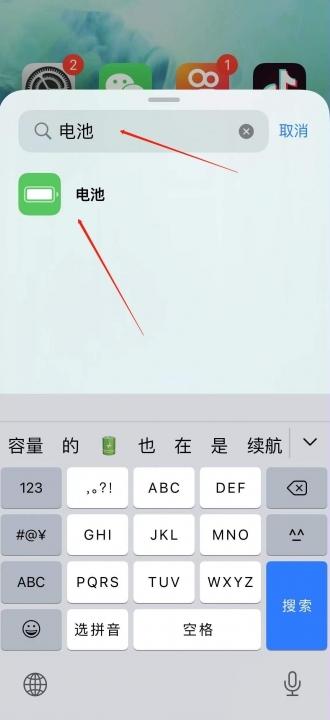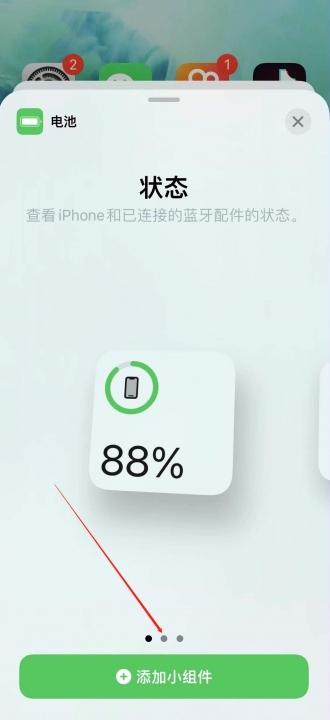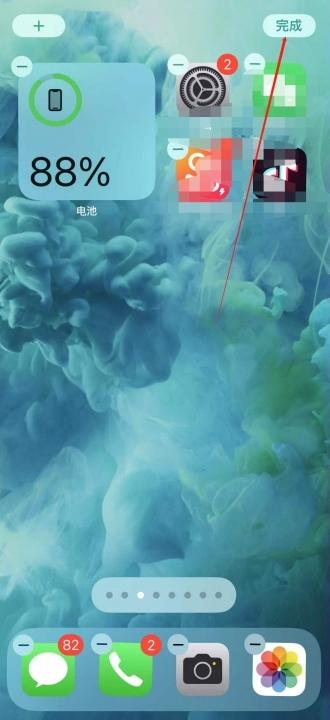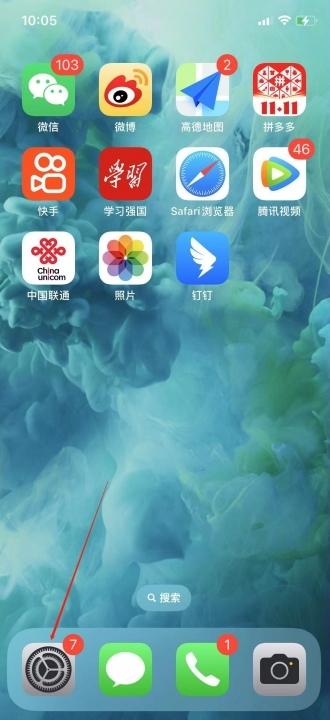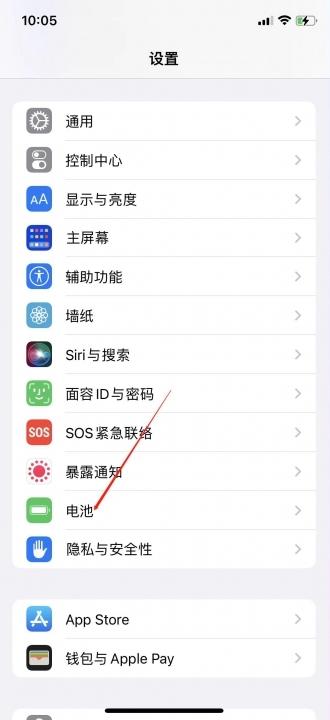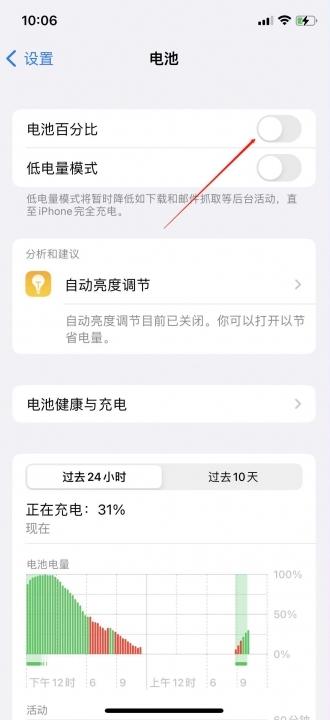您的iPhone 13电池电量显示不见了?别担心!本文将为您提供两种简单方法,快速找回电池百分比显示。
小组件妙招
通过便捷的小组件,您可以在不进入设置的情况下轻松查看iPhone 13的电量百分比。
- 长按屏幕
长按您手机屏幕上任何空白区域。 - 点击加号
在屏幕顶端出现工具栏后,点击左上角的“+”号。 - 搜索电池
在小组件库中搜索“电池”。 - 添加小组件
选择合适的“电池”小组件尺寸,点击“添加小组件”。 - 完成设置
点击右上角的“完成”按钮,电量百分比就会显示在您的屏幕上了。
设置界面操作
如果您更喜欢在系统设置中管理电池显示,以下步骤将帮您快速完成。
- 打开设置
找到并点击您的iPhone 13上的“设置”应用。 - 进入电池设置
在设置菜单中找到并点击“电池”选项。 - 开启百分比
在“电池”设置页面,找到“电池百分比”开关,并将其拨动到开启状态。
相关示意图集
下方是相关图片参考,帮助您更好地理解本文内容:
现在,您可以通过小组件或设置界面两种方法,随时查看您的iPhone 13电池电量百分比了!希望这些步骤能够帮助您轻松解决问题!
暂无评论...